在日常办公和学习中,我们常常需要通过PDF加密来保护重要文件的安全。然而,许多用户在首次尝试设置PDF密码时都会遇到操作困惑:如何在常用软件中找到加密选项?设置密码后为何无法正常打开文件?不同系统或阅读器对加密格式的支持是否存在差异?下面一起看下pdf加密设置的操作方法。

我们以Windows 11系统WPS Office为例进行演示介绍。
一、pdf怎么加密
1、在WPS Office中打开要加密的PDF文件后,点击“保护”。

2、进入到保护页面,点击“文档加密”。

3、进入到加密页面,勾选“设置打开密码”前方复选框,输入密码、确认密码,最后点击“确认”。
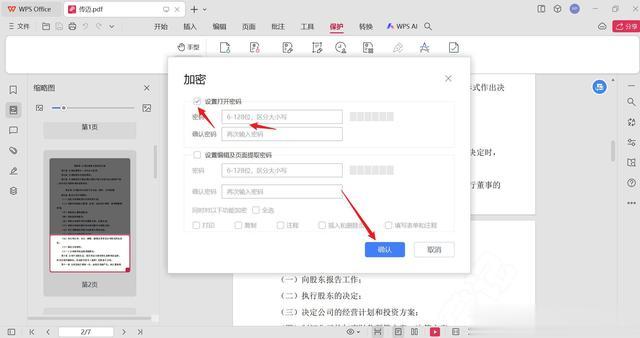
演示环境:
品牌型号:联想thinkpad E14
系统版本:Windows 11
软件版本:WPS Office 12.1.0
二、pdf加密设置的注意事项
1. 选择强密码:在设置密码时,建议使用复杂且难以破解的密码,以提高文件的安全性。密码应包含数字、字母和特殊字符的组合,长度至少为8个字符。
2. 加密强度:根据需求选择合适的加密级别。常见的加密级别包括40位RC4、128位RC4、128位AES和256位AES。其中,256位AES加密提供最佳安全性,但需确保兼容性。
3. 权限设置:在启用安全选项时,可以限制对PDF文件的操作权限,例如禁止打印、编辑或复制内容。这可以通过设置用户密码和主密码来实现。
4. 保存与验证:完成加密后,务必保存加密后的文件,并验证加密效果。例如,尝试关闭并重新打开文件,确保需要输入密码才能访问内容。
5. 工具选择:使用可靠的加密工具或软件,避免上传敏感信息至不可信的在线平台。
6. 备份与管理:加密完成后,妥善保存加密文件,并定期检查密码是否遗忘或丢失,以避免无法访问文件的风险。
